
时间:2018-11-20 11:35:48 来源:www.win10xitong.com 作者:win10
进行win10系统的设置的时候,会发现系统中存在一个安全级别更高的设置密码,就是PIN码设置,可以安全的保护电脑,并且不会出现有安全隐患的情况,但是有的用户在进行电脑的操作的时候发现PIN码的设置显示比较麻烦,每次都需要进行PIN码的输入等操作,因此用户表示需要将PIN码进行取消,那么win10PIN码怎么取消呢?
1、win10PIN码怎么取消?在搜索栏输入netplwiz打开用户账户。
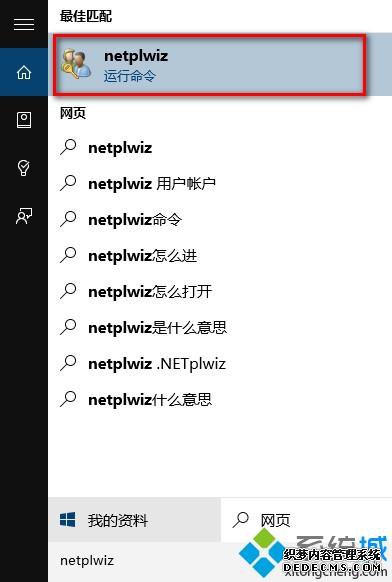
2、找到并取消勾选要使用本计算机,用户必须输入用户名和密码,确定。
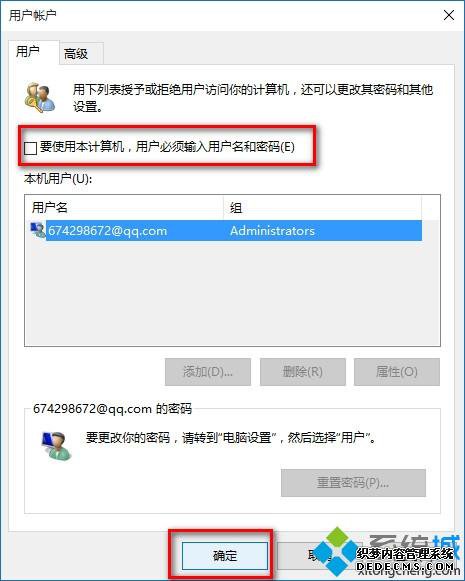
3、弹出自动登陆对话框,输入注册的密码,确定重启电脑。
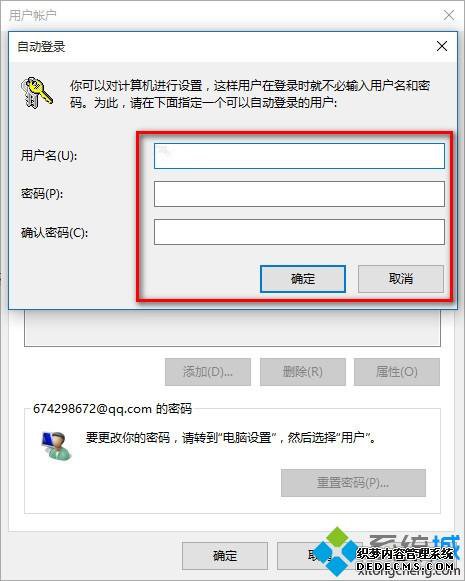
这样设置完成之后就不需要进行PIN码的登录可以自动的进行桌面的点击设置,表示PIN码登录已经全部取消设置,通过上述的操作就能够解决win10PIN码怎么取消的问题,需要进行PIN码的取消设置,打开用户账户控制进行相关的设置解决。